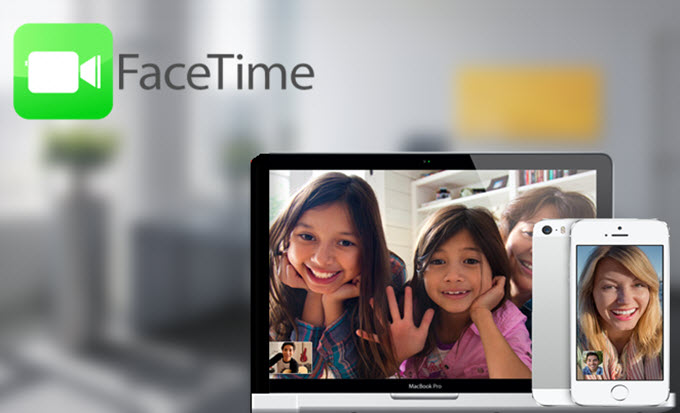
FaceTime ist ein beliebtes Chatprogramm auf OS X und iOS Plattformen und ermöglicht es Nutzern, mit anderen Personen auf der ganzen Welt zu kommunizieren. Es ist besonders durch die qualitativ hochwertigen Videogespräche bzw. Telefonate beliebt, die kostenlos uneingeschränkt möglich sind. Wenn Sie also ein Mac oder iOS Nutzer sind, haben Sie FaceTime sicherlich schon einmal ausprobiert. Vielleicht haben Sie sich auch schon gefragt, wie Sie FaceTime Gespräche aufzeichnen können, um sich diese als Erinnerung zu speichern. Da FaceTime selbst keine Aufnahmefunktion bietet, empfehlen wir Ihnen Aufnahmeprogramme von Drittparteien. Um Ihnen die Suche nach solchen Anwendungen zu ersparen, stellen wir Ihnen hier gleich mehrere praktische Lösungen vor.
FaceTime Anrufe aufnehmen – die einfachsten Methoden
1. Bildschirm Recorder für Facetime – iOS Geräte
2. Empfohlene Tools für FaceTime Anrufaufnahmen – Mac Nutzer
Der beste FaceTime Recorder für iOS Geräte
Unter all den verfügbaren Programmen ist der Apowersoft iPhone/iPad Recorder der am überzeugendste FaceTime Recorder, der schon von zahlreichen Nutzern auf der ganzen Welt Verwendung findet. Mit diesem Programm können Sie Videoanrufe in HD-Qualität samt Ton ohne Qualitätverlust aufnehmen. Außerdem stream diese App auch das Display Ihres iPhones oder iPads direkt auf den PC, damit Sie Ihr iOS Mobilgerät an einem größeren Monitor nutzen können. Sofern sich Ihr iOS Gerät im selben WLAN-Netz befindet wie Ihr Computer, können Sie gar ohne USB-Kabel eine Verbindung herstellen. Folgen Sie einfach diesen Schritten, um das Programm nutzen zu können.
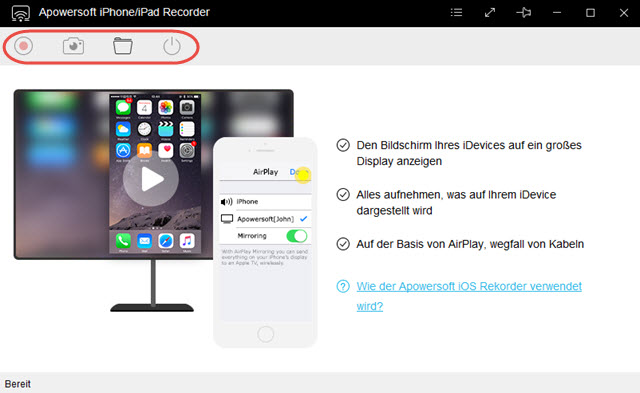
Schritt 1: Installieren und starten Sie das Programm
- Klicken Sie unten auf die Download Schaltfläche und installieren Sie das Programm auf Ihrem Computer. Führen Sie das Programm nun aus und ein neues Fenster wird erscheinen.Download
- Nehmen Sie im Optionsmenü nötige Einstellungen wie die Videoqualität vor.
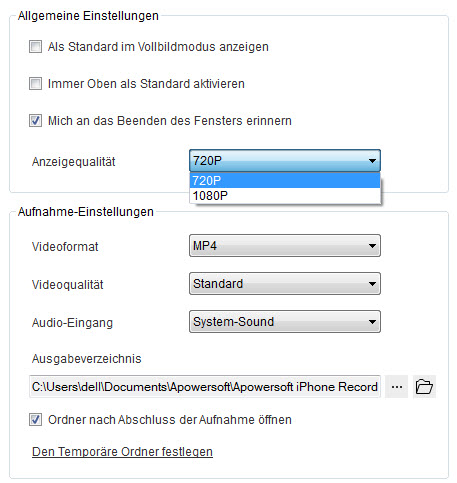
Schritt 2: Gerät via „AirPlay“ mit Ihrem PC
- Nutzen Sie dasselbe WLAN-Netz für Ihren PC und Ihr Mobilgerät.
- Wischen Sie auf Ihrem iPhone/iPad von unten nach oben und tippen Sie auf „AirPlay“.
- Sie werden nun ein Monitorsymbol mit Ihrem PC-Namen sehen. Tippen Sie darauf und aktivieren Sie die „Bildschirmsynchr.“ Funktion.
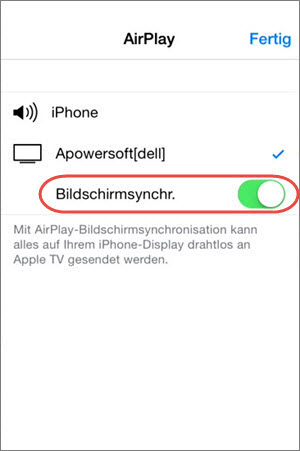
Schritt 3: Aufnahme des FaceTime Videoanrufs beginnen
- In diesem Moment wird Ihr iPhone/iPad Display automatisch auf Ihrem PC-Monitor erscheinen. Sie können nun den FaceTime Anruf beginnen, um diesen aufnehmen zu können.
- Um FaceTime aufzeichnen zu können, klicken Sie einfach auf die rote Aufnahmetaste in der Werkzeugleiste.
- Anschließend können Sie auf die Stop-Taste klicken und das Video wird automatisch gespeichert. Sie finden es nun im festgelegten Ausgabeordner.
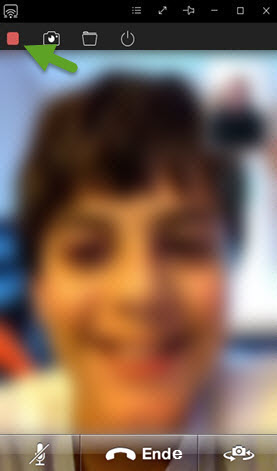
Besonders hilfreich: Ihnen stehen sieben Videoformate und selbst das GIF-Format zur Verfügung. Mit dem Programm können Sie auch Screenshots oder Videos in HD-Qualität aufnehmen. Ein weiterer Vorteil ist, dass Sie kein Jailbreak vollziehen müssen.
Empfohlende Lösungen um FaceTime Anrufe aufnehmen zu können auf Mac
1. Apowersoft Mac Bildschirm Recorder
Wenn Sie auf Ihrem Mac FaceTime Anrufe aufnehmen möchten, ist der Apowersoft Mac Bildschirm Recorder zweifelsohne die beste Wahl. Mit diesem Programm können Sie jede Bildschirmaktivität auf Ihrem Mac Monitor aufnehmen und die Videos auch noch je nach Bedürfnissen mit Effekten, Texten oder Figuren bearbeiten. Sie können auch selbst bestimmen, welche Bereiche Sie aufnehmen möchten – und das geht auch mit der Webcam! Selbst der Ton kann vom System oder auch vom Mikrofon aufgenommen werden. Folgen Sie einfach diesen Schritten, um das Programm zu nutzen:
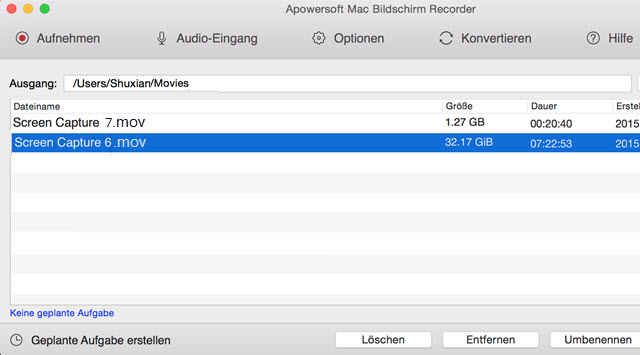
- Klicken Sie auf den Download Button und installieren Sie das Programm auf Ihrem Mac.Download
- Führen Sie das Programm aus und nehmen Sie nötige Einstellungen wie Hotkeys, Audioeingang usw. vor.
- Öffnen Sie FaceTime und starten Sie einen Videoanruf. Passen Sie das Aufnahmefenster an und klicken Sie auf „OK“, um mit der Aufnahme zu beginnen.
- Klicken Sie auf Stop, um die Aufnahme zu beenden und diese abzuspeichern.
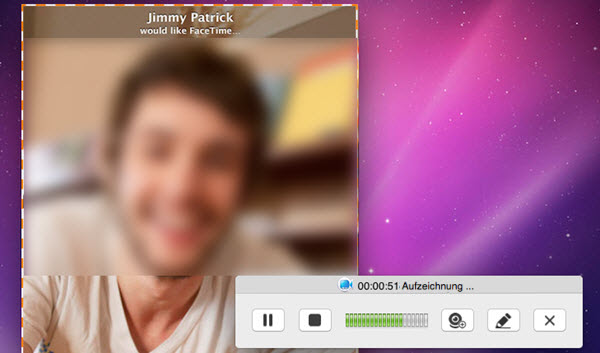
Besondere Vorteile: Dank der oben vorgestellten Funktionen ist dieses Programm wirklich für alle Nutzer nützlich. Und es bietet noch viele weitere Funktionen! Sie können Aufnahmen automatisch durchführen lassen und Videos in andere Formate umwandeln lassen.
2. QuickTime Player
Der QuickTime Player ist der standardmäßige Mediaplayer des Macs und kann auch als FaceTime Recorder fungieren. Führen Sie einfach das Programm während eines FaceTime Anrufs aus. Gehen Sie dort auf „Datei“ und wählen Sie den Aufnahmemodus aus. In der nun erscheinenden Werkzeugleiste können Sie auf die Aunahmetaste klicken. Nach der Aufnahme klicken Sie einfach auf Stop und das Video wird im MOV-Format gespeichert.
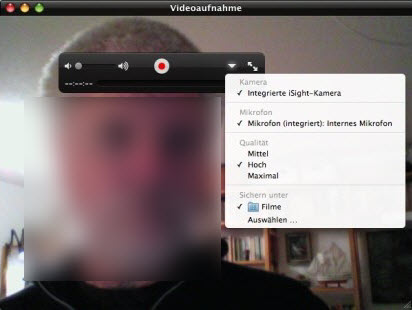
Besonders praktisch: Da dieser Mediaplayer bereits auf Mac Betriebssystemen vorinstalliert ist, müssen Sie nichts extra herunterladen und installieren. Und Kompatibilitätsprobleme sind ausgeschlossen.
Fazit
Das sind die besten Lösungen, wenn Sie FaceTime Anrufe aufnehmen möchten. Egal ob Sie iPhones, iPads oder MacBooks verwenden: es gibt immer geeignete Tools. Letztendlich liegt die Wahl bei Ihnen.

Einen Kommentar schreiben